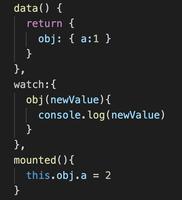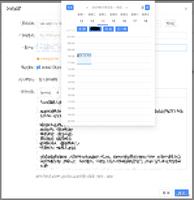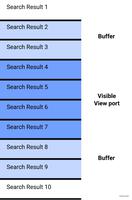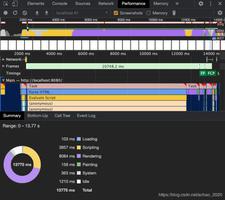React虚拟列表的实现
1.背景
在开发过程中,总是遇到很多列表的显示。当上数量级别的列表渲染于浏览器,终会导致浏览器的性能下降。如果数据量过大,首先渲染极慢,其次页面直接卡死。当然,你可以选择其他方式避免。例如分页,或者下载文件等等。我们这里讨论如果使用虚拟列表来解决这个问题。
2.什么是虚拟列表
最简单的描述:列表滚动时,变更可视区域内的渲染元素。

通过 [单条数据预估高度] 计算出 [列表总高度]和[可视化区域高度 ]。并在[可视化区域高度]内按需渲染列表。
3.相关概念简介
下面介绍在组件中,很重要的一些参数信息,这里先进行了解,有个印象,后续在使用的时候才比较明朗。
- [单条数据预估高度]: 列表中具体某一条列表的具体高度,它可以是 [固定高度],也可以是[动态高度]
- [列表总高度]: 当所有数据渲染时,列表的[总高度]
- [可视化区域高度]: 挂在虚拟列表的容器。即列表可见的区域
- [预估显示条数]: 在 [可视化区域高度] 按照 [单条数据预估高度],可见的数据条数
- [开始索引]: [可视化区域高度] 显示的数据的第一条数据的索引
- [结束索引]: [可视化区域高度] 显示的数据的最后一条数据的索引
- [每条Item 位置缓存]: 因为列表的高度不一定,因此会对每条数据的高度位置进行记录,包括 index索引,top, bottom, lineHeight属性
4.虚拟列表实现
虚拟列表可以简单理解为:当列表发生滚动时,变更[可视化区域高度 ]内的渲染元素,根据上面介绍的相关概念,我们依据这些属性,按照以下步骤进行:
- 传入组件数据 [数据列表(resources)] 和 [预估高度(estimatedItemSize]
- 根据 [数据列表(resources)]和 [预估高度(estimatedItemSize] 计算出每条数据的初始位置(当全部渲染时每条数据的占位)
- 计算出 [列表总高度]
- [可视化区域高度] 通过css控制
- 根据 [可视化区域高度],计算出可视化区域预估显示条数
- 初始化可视窗口的 [头挂载元素]和[尾挂载元素],当发生滚动时,根据滚动差值和滚动方向,重新计算[头挂载元素]和[尾挂载元素]。
依据以上的简介步骤,下面开始来实现一个虚拟列表吧。
4.1 驱动开发:参数剖析
| 参数 | 说明 | 类型 | 默认值 |
|---|---|---|---|
| resources | 源数据数组 | Array | [] |
| estimatedItemSize | 每条数据的预估高度 | number | 32px |
| extrea | 用于自定义ItemRender,传递其他参数 | any | none |
| ItemRender | 每一条数据渲染的组件 | React.FC | const ItemRender = ({ data }: Data) => (<React.Fragment>{String(data) }</React.Fragment>) |
| key | 作为遍历时,生成item 的唯一key。需要是resources的数据具体的某个唯一值的字段。用于提高性能。 | string | 默认顺序 自定义 -> id -> key -> index |
4.1.1 ItemRender
import React, { useState } from 'react';
import { VirtualList } from 'biz-web-library';
// 定义每一条数据显示的组件
const ItemRender = ({ data }) => {
let dindex = parseInt(data);
let lineHeight = dindex % 2 ? '40px' : '80px';
return (
<div style={{ lineHeight, background: dindex % 2 ? '#f5f5f5' : '#fff' }}>
<h3>#{dindex} title name</h3>
<p>尽情地书写你想编写的内容,不局限于页面高度</p>
</div>
);
};
const ItemRenderMemo = React.memo(ItemRender);
4.1.2 数据列表初始化
// 初始化列表数据
const getDatas = () => {
const datas = [];
for (let i = 0; i < 100000; i++) {
datas.push(`${i} Item`);
}
return datas;
};
4.1.3 如何使用
// 使用虚拟列表
export default () => {
let [resources, setResources] = useState([]);
const changeResources = () => {
setResources(getDatas());
};
return (
<div>
<button onClick={changeResources}>click me </button>
<div
style={{
height: '400px',
overflow: 'auto',
border: '1px solid #f5f5f5',
padding: '0 10px',
}}
>
<VirtualList
ItemRender={ItemRenderMemo}
resources={resources}
estimatedItemSize={60}
/>
</div>
</div>
);
};
4.2 组件初始化计算和布局
现在,如何使用已经知道,那么开始实现我们的组件吧。根据传入的数据源resources和预估高度estimatedItemSize,计算出每一条数据的初始化位置。
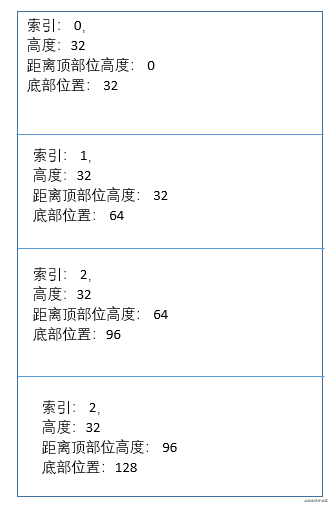
// 循环缓存列表的总体初始化高度
export const initPositinoCache = (
estimatedItemSize: number = 32,
length: number = 0,
) => {
let index = 0,
positions = Array(length);
while (index < length) {
positions[index] = {
index,
height: estimatedItemSize,
top: index * estimatedItemSize,
bottom: (index++ + 1) * estimatedItemSize,
};
}
return positions;
};
如果列表每条数据的高度一致,那么这个高度确实是不会改变的。如果每一条数据的高度不固定,那么该位置会在滚动的过程中进行更新。下面统计一些其他需要初始化的参数:
| 参数 | 说明 | 类型 | 默认值 |
|---|---|---|---|
| resources | 源数据数组 | Array | [] |
| startOffset | 可视区域距离顶部的偏移量 | number | 0 |
| listHeight | 所有数据渲染时,容器的高度 | any | none |
| visibleCount | 一页可视化区域条数 | number | 10 |
| startIndex | 可视化区域开始索引 | number | 0 |
| endIndex | 可视化区域结束索引 | number | 10 |
| visibleData | 可视化区域显示的数据 | Array | [] |
其实对于每一个属性,介绍一下就清楚它的意义所在。但是 [startOffset]这个参数需要重点介绍一下。它就是在滚动过程中,模拟无限滚动的重要属性。它的值,表示我们滚动过程中距离顶部的位置。[startOffset]通过结合[visibleData]达到了无限滚动的效果。
tips: 这里注意 [positions]的位置,相当于一个组件的外部变量。记得不要挂在到组件的static属性上面。
// 缓存所有item的位置
let positions: Array<PositionType>;
class VirtualList extends React.PureComponent{
constructor(props) {
super(props);
const { resources } = this.props;
// 初始化缓存
positions = initPositinoCache(props.estimatedItemSize, resources.length);
this.state = {
resources,
startOffset: 0,
listHeight: getListHeight(positions), // positions最后一条数据的bottom属性
scrollRef: React.createRef(), // 虚拟列表容器ref
items: React.createRef(), // 虚拟列表显示区域ref
visibleCount: 10, // 一页可视区域条数
startIndex: 0, // 可视区域开始索引
endIndex: 10, // // 可视区域结束索引
};
}
// TODO: 隐藏一些其他功能。。。。。
// 布局
render() {
const { ItemRender = ItemRenderComponent, extrea } = this.props;
const { listHeight, startOffset, resources, startIndex, endIndex, items, scrollRef } = this.state;
let visibleData = resources.slice(startIndex, endIndex);
return (
<div ref={scrollRef} style={{ height: `${listHeight}px` }}>
<ul
ref={items}
style={{
transform: `translate3d(0,${startOffset}px,0)`,
}}
>
{visibleData.map((data, index) => {
return (
<li key={data.id || data.key || index} data-index={`${startIndex + index}`}>
<ItemRender data={data} {...extrea}/>
</li>
);
})}
</ul>
</div>
);
}
}

4.3 滚动触发注册事件与更新
将onScroll通过[componentDidMount]注册到dom上。滚动事件中,使用的requestAnimationFrame,该方法是利用浏览器的空余时间进行执行,可以提高代码的性能。大家想进行深入理解,可以去查阅该api的具体使用。
componentDidMount() {
events.on(this.getEl(), 'scroll', this.onScroll, false);
events.on(this.getEl(), 'mousewheel', NOOP, false);
// 根据渲染,计算最新的节点
let visibleCount = Math.ceil(this.getEl().offsetHeight / estimatedItemSize);
if (visibleCount === this.state.visibleCount || visibleCount === 0) {
return;
}
// 因为 visibleCount变更, 更新endIndex, listHeight/ 偏移量
this.updateState({ visibleCount, startIndex: this.state.startIndex });
}
getEl = () => {
let el = this.state.scrollRef || this.state.items;
let parentEl: any = el.current?.parentElement;
switch (window.getComputedStyle(parentEl)?.overflowY) {
case 'auto':
case 'scroll':
case 'overlay':
case 'visible':
return parentEl;
}
return document.body;
};
onScroll = () => {
requestAnimationFrame(() => {
let { scrollTop } = this.getEl();
let startIndex = binarySearch(positions, scrollTop);
// 因为 startIndex变更, 更新endIndex, listHeight/ 偏移量
this.updateState({ visibleCount: this.state.visibleCount, startIndex});
});
};
接下来我们分析一下重点步骤。当进行滚动时,我们是可以拿到当前[scrollRef]虚拟列表容器的 [scrollTop],通过该距离和[positions](记录了每个item的所有位置属性),可以拿到该位置的startIndex。这里为提高性能,我们通过二分法查找:
// 工具函数,放入工具文件
export const binarySearch = (list: Array<PositionType>, value: number = 0) => {
let start: number = 0;
let end: number = list.length - 1;
let tempIndex = null;
while (start <= end) {
let midIndex = Math.floor((start + end) / 2);
let midValue = list[midIndex].bottom;
// 值相等,则直接返回 查找到的节点(因为是bottom, 因此startIndex应该是下一个节点)
if (midValue === value) {
return midIndex + 1;
}
// 中间值 小于 传入值,则说明 value对应的节点 大于 start, start往后移动一位
else if (midValue < value) {
start = midIndex + 1;
}
// 中间值 大于 传入值,则说明 value 在 中间值之前,end 节点移动到 mid - 1
else if (midValue > value) {
// tempIndex存放最靠近值为value的所有
if (tempIndex === null || tempIndex > midIndex) {
tempIndex = midIndex;
}
end = midIndex - 1;
}
}
return tempIndex;
};
获取到startIndex,那么我们就依据startIndex来更新组件State中所有的属性的值。
updateState = ({ visibleCount, startIndex }) => {
// 根据新计算的节点,更新data数据
this.setState({
startOffset: startIndex >= 1 ? positions[startIndex - 1]?.bottom : 0,
listHeight: getListHeight(positions),
startIndex,
visibleCount,
endIndex: getEndIndex(this.state.resources, startIndex, visibleCount)
});
};
// 下面是工具函数,放在其他文件中的
export const getListHeight = (positions: Array<PositionType>) => {
let index = positions.length - 1;
return index < 0 ? 0 : positions[index].bottom;
};
export const getEndIndex = (
resources: Array<Data>,
startIndex: number,
visibleCount: number,
) => {
let resourcesLength = resources.length;
let endIndex = startIndex + visibleCount;
return resourcesLength > 0 ? Math.min(resourcesLength, endIndex) : endIndex;
}
4.4 item高度不等更新
至此,我们对于基本的dom进行滚动,数据更新等逻辑完成。但是在测试过程中,会发现,如果高度不等,还没进行更新position等操作呢?这些放在哪里呢?
这里,我们的[componentDidUpdate]就该派上用场了。每一次dom完成渲染,那么此时就应该将显示出来的item的 位置高度信息更新到 [position]属性中。当前 总高度[istHeight] 和偏移量[startOffset]也得同时进行更新。
componentDidUpdate() {
this.updateHeight();
}
updateHeight = () => {
let items: HTMLCollection = this.state.items.current?.children;
if (!items.length) return;
// 更新缓存
updateItemSize(positions, items);
// 更新总高度
let listHeight = getListHeight(positions);
// 更新总偏移量
let startOffset = getStartOffset(this.state.startIndex, positions);
this.setState({
listHeight,
startOffset,
});
};
// 下面是工具函数,放在其他文件中的
export const updateItemSize = (
positions: Array<PositionType>,
items: HTMLCollection,
) => {
Array.from(items).forEach(item => {
let index = Number(item.getAttribute('data-index'));
let { height } = item.getBoundingClientRect();
let oldHeight = positions[index].height;
//存在差值, 更新该节点以后所有的节点
let dValue = oldHeight - height;
if (dValue) {
positions[index].bottom = positions[index].bottom - dValue;
positions[index].height = height;
for (let k = index + 1; k < positions.length; k++) {
positions[k].top = positions[k - 1].bottom;
positions[k].bottom = positions[k].bottom - dValue;
}
}
});
};
//获取当前的偏移量
export const getStartOffset = (
startIndex: number,
positions: Array<PositionType> = [],
) => {
return startIndex >= 1 ? positions[startIndex - 1]?.bottom : 0;
};
export const getListHeight = (positions: Array<PositionType>) => {
let index = positions.length - 1;
return index < 0 ? 0 : positions[index].bottom;
};
4.5 外部参数数据变更,更新组件数据
当前最后一步,如果我们传入的外部数据源等进行了变更,那么我们就得同步数据。该操作当然是发放在 getDerivedStateFromProps方法完成。
static getDerivedStateFromProps(
nextProps: VirtualListProps,
prevState: VirtualListState,
) {
const { resources, estimatedItemSize } = nextProps;
if (resources !== prevState.resources) {
positions = initPositinoCache(estimatedItemSize, resources.length);
// 更新高度
let listHeight = getListHeight(positions);
// 更新总偏移量
let startOffset = getStartOffset(prevState.startIndex, positions);
let endIndex = getEndIndex(resources, prevState.startIndex, prevState.visibleCount);
return {
resources,
listHeight,
startOffset,
endIndex,
};
}
return null;
}
5 结束语
好了,一个完整的vitural list组件完成,该组件因为每条数据ItemRender的render函数时自定义,所以只要是列表形式,你想虚拟滚动谁,都可以。当然,根据查阅网上的资料,图片的相关的滚动,因为网络问题,无法保证获取列表项的真是高度,从而可能造成不准确的情况。这里暂不做讨论,有兴趣的小伙伴可以再次深入。
到此这篇关于React虚拟列表的实现的文章就介绍到这了,更多相关React虚拟列表内容请搜索以前的文章或继续浏览下面的相关文章希望大家以后多多支持!
以上是 React虚拟列表的实现 的全部内容, 来源链接: utcz.com/p/220485.html